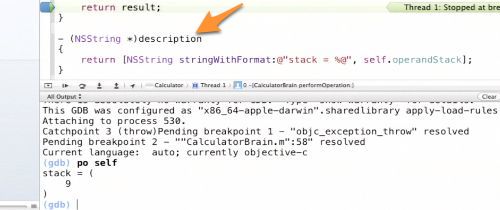iTunes U スタンフォード大学のiOSアプリ開発講義のDebuggerの講義メモです。
Xcode4のデバッガの使い方
何も設定していない場合、アプリを実行させてクラッシュするとデバッガが C のmain( )でストップし、どのメソッドでクラッシュしたかが分かりません。
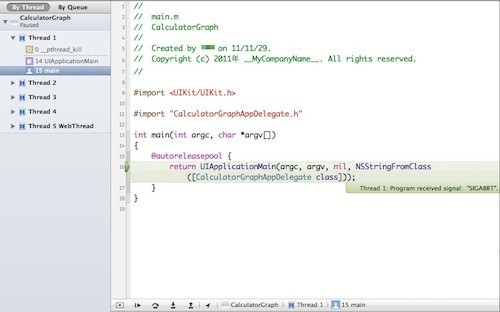
※左側では、停止したスレッドが展開されます。
クラッシュしたメソッドとコード行を表示させるように設定
1. ブレークポイントナビゲーターの画面にする
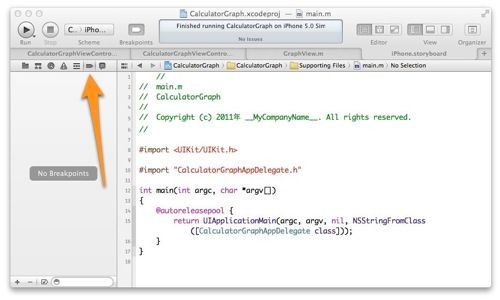
2. 左下の+ボタンを押して、”Add Exception Breakpoint…”を選択
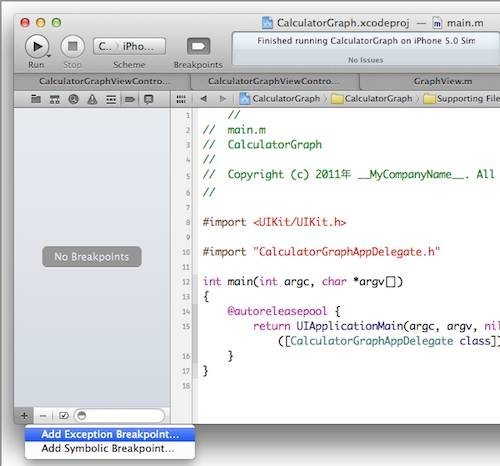
「Done」ボタンを押してException Breakpointを追加する。
ブレークポイントの追加
コードの行番号部分をクリック
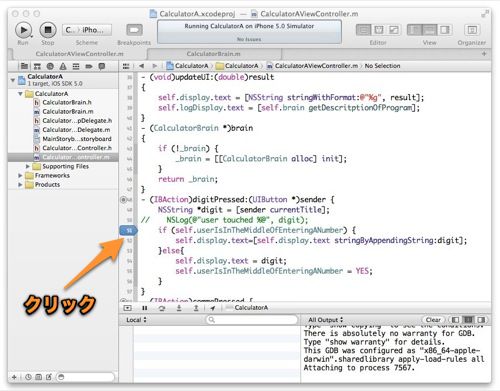
これで実行時にこの行で停止する。
■ブレークポイントの無効化
プレークポイントを右クリックして、”Disable Breakpoint”を選択。
もしくは、ブレークポイントを再度クリック。
■ブレークポイントの削除
ブレークポイントをドラッグしてコードの外へドロップする。
デバッガの操作
左下にあるボタンを押してデバッガを操作する。
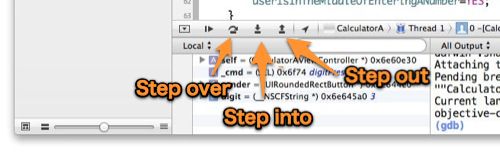
- Step over : 次の行へ進む
- Step into : 現在の行で記述されているメソッドの中に入る
- Step out : 現在のメソッドから抜ける
デバッガー内でgetterをコールする方法
コンソールでコマンドを入力する。
※デバッガコンソールでは、ドット表記は使えない
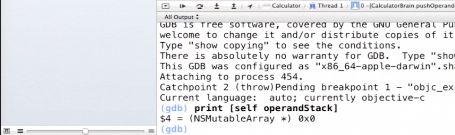
(gdb) print [self operandStack]
オブジェクトの内容を表示させる場合は、poコマンドを使う
(gdb) po [self operandStack]
poコマンドはオブジェクトにdescriptionメッセージを送り、その戻り値を表示する。
ブレークポイントの条件指定
特定の条件の時だけ停止させるには、ブレークポイントを右クリックして、”Edit Breakpoint”を選択。
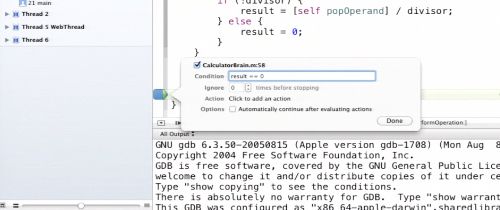
Conditionに条件を入力
result == 0
クラスのインスタンスを簡単に表示させる方法
descpription メソッドを記述して、デバッガコンソールで self を表示させる。